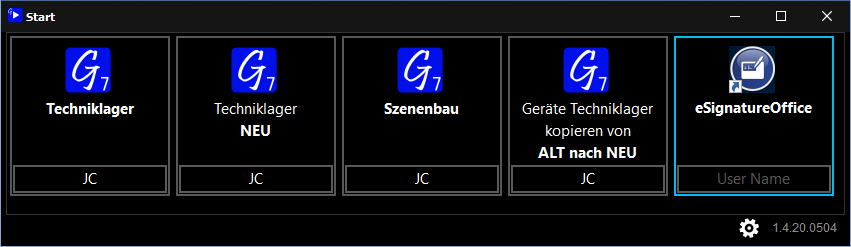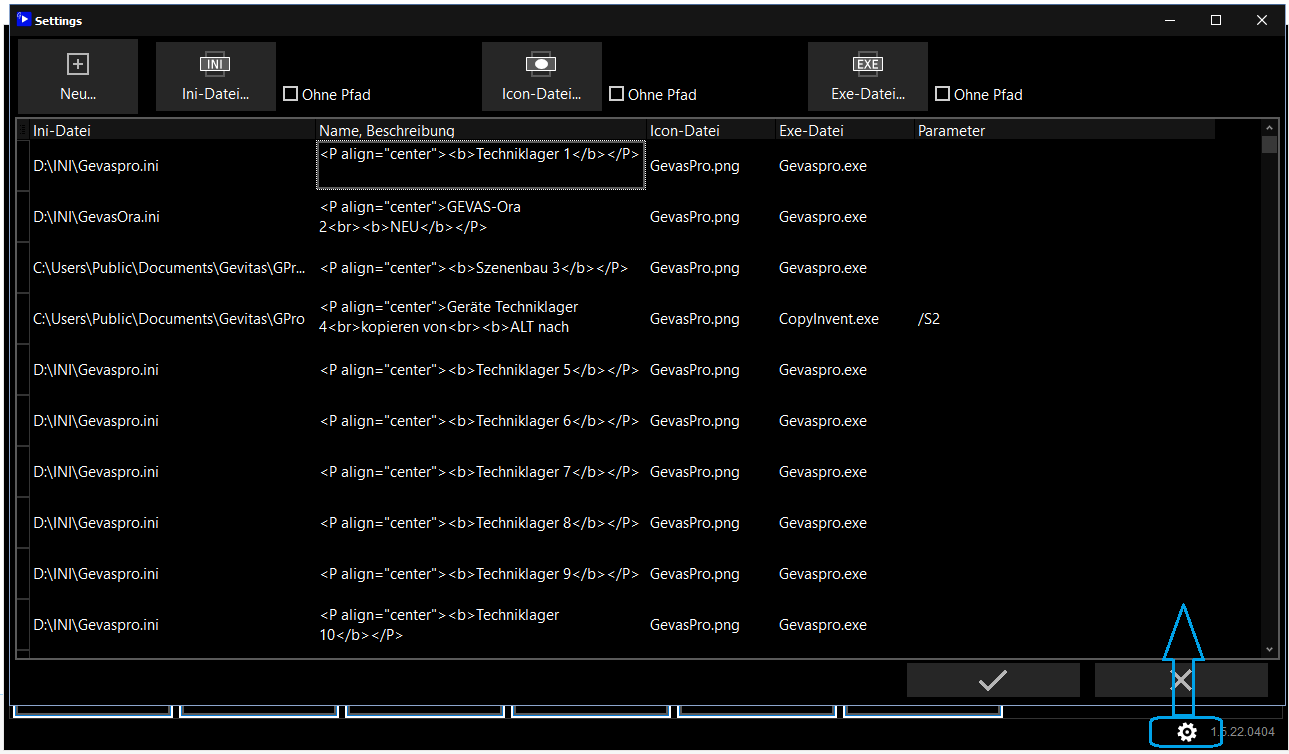GEVAS-Starter
Inhaltsverzeichnis
1 Allgemeines
Das GEVAS-Starter-Programm "GEVAS-Starter" ermöglicht es, verschiedene Programm-Aufrufe in einem Startmenü unterzubringen.
Wenn man beispielsweise mehrere Abteilungen hat, die mit dem Programm arbeiten, kann man diese in einem Menü anzeigen und starten lassen.
Beispiel:
Das Fenster kann beliebig positioniert und in der Größe verändert werden. Kacheln (Buttons) verschieben sich dabei automatisch.
2 Konfiguration
2.1 Ini-Datei
Der Inhalt des GEVAS-Starters wird über eine Textdatei im Ini-Format gesteuert. Hier kann man hinterlegen, welche Programme man angezeigt haben will und wie diese gestartet werden müssen.
Diese Datei heißt "GevasStarter.ini" und liegt im Ordner für öffentliche Dokumente in dem Unterordner "Gevitas", also z.B.
- C:\Users\Public\Documents\Gevitas
- Alternativ dazu kann die Datei im Programmverzeichnis abgelegt werden.
- Da der Zugriff auf dieses Verzeichnis für "normale" User aber meistens eingeschränkt ist, empfehlen wir den öffentlichen Ordner.
- Der GEVAS-Starter sucht die Ini zuerst im öffentlichen Ordner. Wenn die INI im öffentlichen Ordner nicht gefunden wurde, wird die Datei aus dem Programmverzeichnis verwendet.
2.2 Als Admin
Die Konfiguration kann man auch aus GEVAS-Professional heraus editieren. Dazu gibt es (als Admin) im Menü "Extras" den Punkt "GEVAS-Starter als Admin öffnen".
Im Starter kann man die Konfiguration so öffnen:
Wenn man mit dem Mauszeiger auf das Konfigurations-Icon fährt, wird der Pfad und Dateiname der verwendeten INI-Datei angezeigt.
3 Beispiel einer GevasStarter.ini
[Options] Count=5 Ini1=C:\Users\Public\Documents\Gevitas\GPro Name1=<P align="center"><b>Techniklager</b></P> Icon1=GevasPro.png Exe1=Gevaspro.exe Param1= Ini2=C:\Users\Public\Documents\Gevitas\GProTL Name2=<P align="center">Techniklager <b>NEU</b></P> Icon2=GevasPro.png Exe2=Gevaspro.exe Param2= Ini3=C:\Users\Public\Documents\Gevitas\GProSZB Name3=<P align="center"><b>Szenenbau</b></P> Icon3=GevasPro.png Exe3=Gevaspro.exe Param3= Ini4=C:\Users\Public\Documents\Gevitas\GPro Name4=<P align="center">Geräte Techniklager<br>kopieren von<br><b>ALT nach NEU</b></P> Icon4=CopyInvent.png Exe4=CopyInvent.exe Param4=/S2 /P=007 Ini5=keine Name5=<P align="center"><b>eSignatureOffice</b></P> Icon5=eSignatureOffice.png Exe5=C:\Program Files (x86)\StepOver\eSignatureOffice 5.9\SOSigOffice.exe Param5=
- Die einzelnen Parameter
[Options]
- Count=5
- Anzahl der Programme/Kacheln
- IniX (X ist eine Zahl von 1 bis 40)
- Name der Ini-Datei, die an das Programm übergeben wird (mit "/K=xxx")
- Kann auch einen Pfad beinhalten. Der Dateiname darf das ".ini" nicht beinhalten.
- Beispiel:
- Ini1=C:\Users\Public\Documents\Gevitas\GPro
- NameX
- Name/Bezeichnung des Programms.
- Kann auch HTML-Steuerzeichen beinhalten.
- Beispiel:
- Name1=<P align="center"><b>Techniklager</b></P>
- IconX
- Dateiname des Icons, das in der Kachel angezeigt werden soll.
- Wenn kein Pfad angegeben wird, muss die Datei im gleichen Verzeichnis liegen wie der GEVAS-Starter.
- Beispiel:
- Icon1=GevasPro.png
- ExeX
- Name der Programmdatei.
- Wenn kein Pfad angegeben wird, muss die Datei im gleichen Verzeichnis liegen wie der GEVAS-Starter.
- Beispiel:
- Exe1=Gevaspro.exe
- ParamX
- Optionaler zusätzlicher Parameter, der an das aufzurufende Programm übergeben wird.
- Mehrere Parameter mit Leertaste trennen.
- Beispiel:
- Param1=/ABS /DEF